ニュース
News(ニュース一覧)
企業コラム
Column(企業コラム一覧)
セミナー・イベント
Seminar
製品サービス
Product/Service
 コンピュータシステム
コンピュータシステム
パソコンやスマートフォンなどをはじめとしたエンドポイントデバイスにおけるセキュリティ対策製品・サービスの資料請求をサポートします。
 ネットワークセキュリティ
ネットワークセキュリティ
WAFやUTMをはじめとしたインターネットへの接続や社内ネットワークにおけるセキュリティ対策製品・サービスの資料請求をサポートします。
 セキュリティサービス
セキュリティサービス
既存のサービスやシステムに対する脆弱性診断や、人的被害を抑えるためのセキュリティトレーニングなどのサービスをご検討中の方の資料請求をサポートします。
 ID・アクセス管理
ID・アクセス管理
セキュリティの脅威が高まりユーザーのプライバシー設定管理が煩雑になっている企業では必要不可欠な「IDおよびアクセス管理(IAM)」サービスの資料請求をサポートします。
 監視サービス
監視サービス
サーバ、ネットワークなどのセキュリティ対策に対しサイバー攻撃は日々変化を遂げています。そのような対策も適切に監視・運用を行うことが重要です。そのような監視サービスの資料請求をサポートします。
 その他セキュリティ
その他セキュリティ
これまでカテゴリに含まれない「Iot」向けのものや「テレワーク」などに関連したセキュリティ対策製品・サービスの資料請求をサポートします。
ランキング
Ranking
トピックス
Topics
コラム
Column

サイバーセキュリティとは?意味・最新動向・対策を完全解説【初心者〜実務者...
2025/10/28

病院・医療施設で必要なサイバーセキュリティ対策とは? ランサムウェア攻撃...
2025/09/18

製造業のDXの際に必要なセキュリティ対策のポイント
2025/09/18

製造業のサイバーセキュリティ対策とは? ランサムウェア攻撃から工場を守る...
2025/09/18

ClickFix攻撃と詐欺の手口|偽の認証画面に騙されないための完全ガイ...
2025/09/08

サイバーリカバリーとは? 災害復旧との違いや重要性を解説
2025/08/20
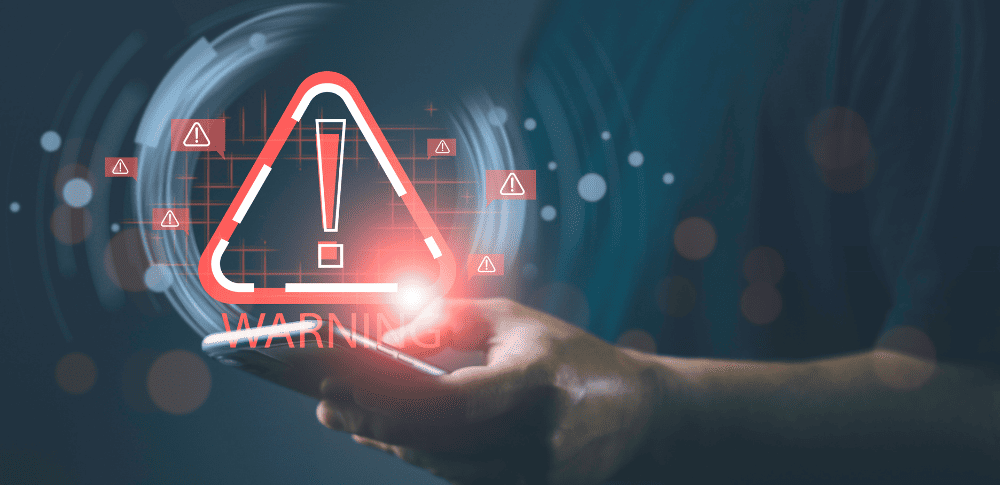
【知らないと怖い】生成AIの危険性|企業の安全対策ガイド
2025/06/09

【専門家が指摘】AI利用と個人情報|中小企業の法的注意点
2025/06/02
の様々なサービスを検討していますか?
すると、の資料
件分を同時に請求できます。






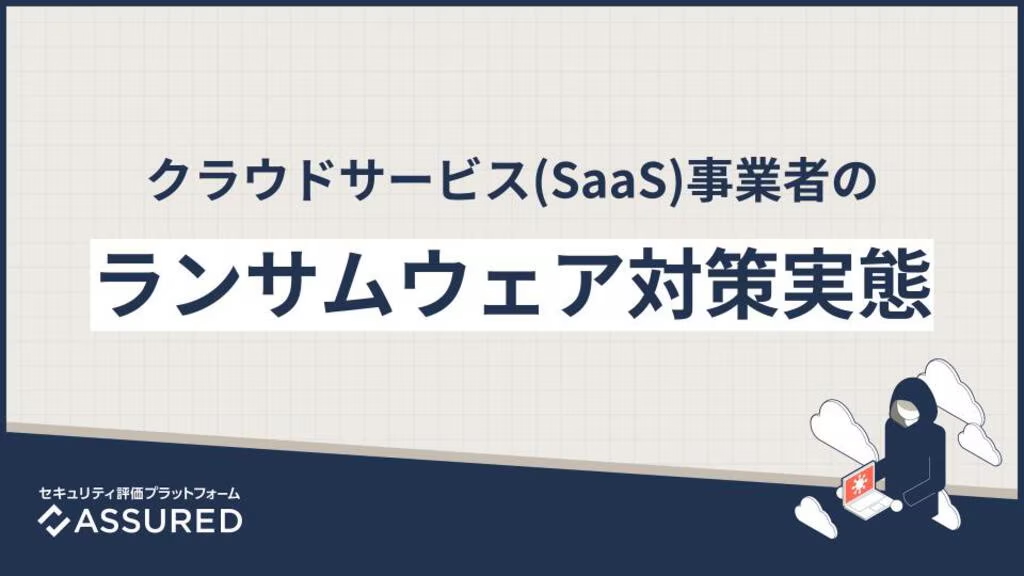

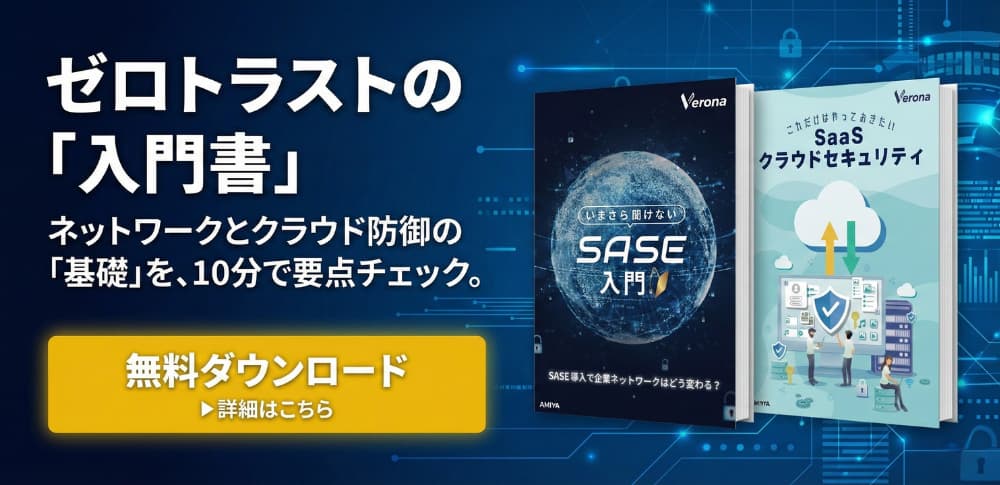
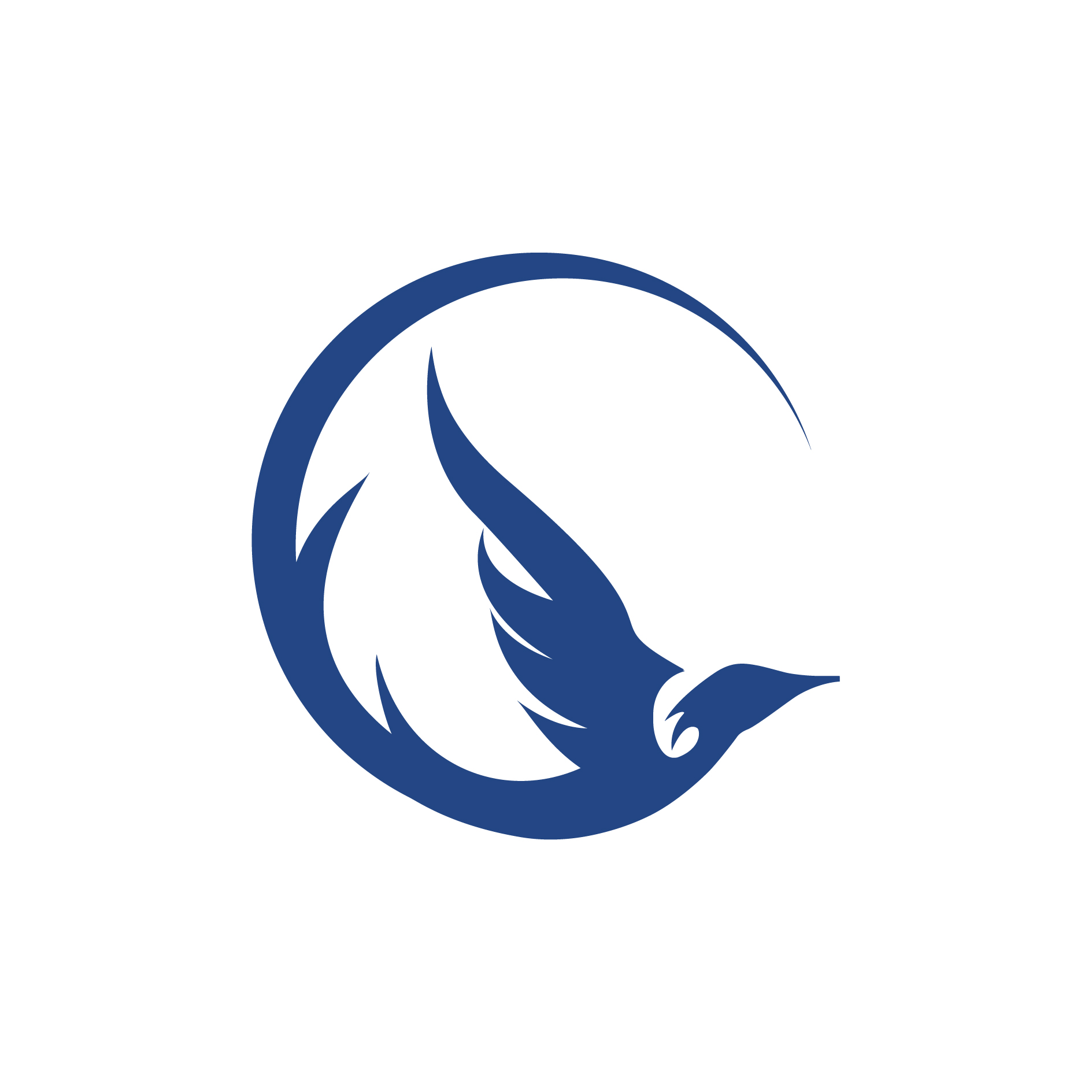



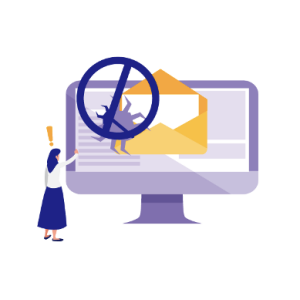




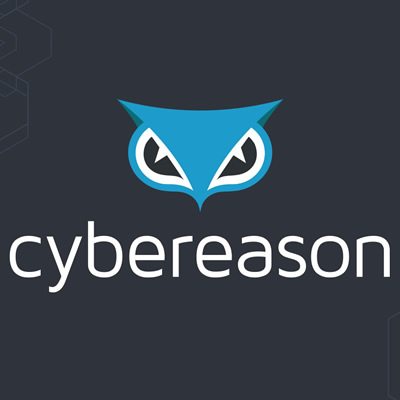












![中小企業の情報瀬キィリティ相談窓口[30分無料]](/wp-content/uploads/2023/07/bnr_footer04.png)


